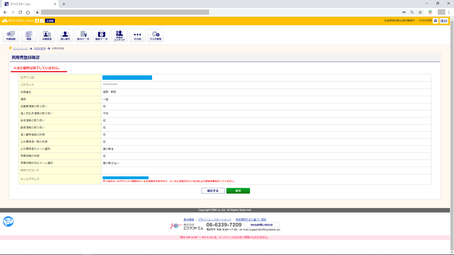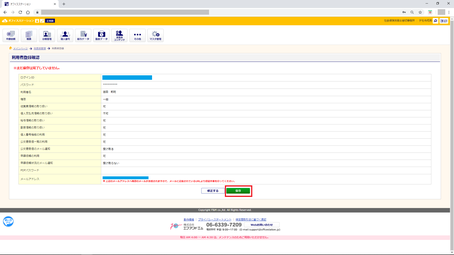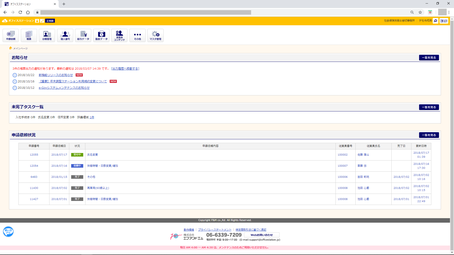
OFS_利用者管理>利用者登録 で管理者権限ある方がこの操作を実行できます。
御社の責任において利用者の追加を行ってください。
OFSには、、、
- 個人情報(従業員、その扶養親族、緊急連絡先≒身元保証人、個人支払先)が保管されています。
- 個人番号(マイナンバー)(従業員、その扶養親族、個人支払先)が保管されています。
- 給与データが保管されています。
- 勤怠データが保管されています。
利用者の追加あたっては十分過ぎるほどに注意してください。
OFS_マスタ管理>利用者管理を押す。
[追加]を押す。
利用者登録
[内容を確認する]を押す。
今一度入力内容を確認する。
[保存]を押す。
追加された利用者がOFSにログインするまでのフロー
利用者メールアドレス認証は、利用者追加後24時間以内に実行してください。
●事前準備
利用者を追加したときは、事後速やかに利用者に対して下記3つを案内してください。
◆利用者メールアドレス認証では、、、
(1)御社のSTATION ID
OFS_マスタ管理>企業管理 から確認できます。
◆OFSにログインするときは、、、
(2)OFS_メインページのアドレス
OFS_メインページを表示したときのアドレスバーの表示(OFS_メインページのアドレス)です。
OFS_メインページのアドレスはコピー・アンド・ペーストできます。
(3)利用者管理で登録した利用者のログインIDとパスワード
利用者メールアドレス認証のご案内を開く。
インターネットブラウザを起動する。
OFS_メインページのアドレスをアドレスバー入力。
〔Enter〕を押してOFS_ログイン画面を表示。
ログインIDとパスワードを入力後、
乱数表をダウンロードし、
乱数表の値を入力すると、、、
OFSにログインできます。